ORIGINEEL OBSURV | INSPECTIES
.png)
Vanuit deze lijst (die boominspecties betreft) biedt u objecten ter inspectie aan, waarna ze daadwerkelijk in het veld kunnen worden geïnspecteerd…
Maak gebruik van filters om de gewenste objecten in de lijst te krijgen;
Druk op Klaarzetten om alle objecten in de lijst ter inspectie aan te bieden. Bedenk dat er meer objecten in de lijst kunnen zitten dan u momenteel ziet, en vergroot eventueel het aantal rijen;
Vul in welke instantie moet inspecteren.
Door een instantie in te vullen kunnen alleen Obsurv-gebruikers van die bepaalde instantie daadwerkelijk inspecteren. Gebruikers en instanties worden door de applicatiebeheerder beheerd.
U kunt geen gebruik maken van selecties om objecten klaar te zetten. Een alternatieve werkwijze is om een (grafische) selectie te maken en deze bij blokmutaties te gebruiken om een vrije kolom te vullen met een bepaald kenmerk. Bij klaarzetten kunt u dan filteren op dat kenmerk.
Bij boominspecties klaarzetten is wel gebruik te maken van selecties.
Inspecties annuleren
In het tweede tabblad ‘Lopende inspecties’ staan de objecten die zijn klaargezet en geïnspecteerd kunnen worden. Dat zijn alle inspecties, dus onafhankelijk van de toegekende instantie.
.png)
Maak gebruik van selecties en/of filters en druk op Selectie niet inspecteren om objecten alsnog niet te inspecteren. Alle inspecties in de lijst worden dan geannuleerd. Zie stap 1 om de lijst te beheren. Inspecties kunnen worden geannuleerd zolang de inspecteur de bewuste objecten nog niet heeft beoordeeld. Bij bomen geldt dan nog dat ze weliswaar reeds beoordeeld kunnen zijn, maar de inspectie nog niet is afgerond.